Los Sims 4 es uno de los juegos más populares de los últimos años. No obstante, el juego, al igual que su predecesor, está plagado de muchos errores y fallos. Aparentemente, la optimización del juego es escasa con Los Sims 4. Uno de los problemas comúnmente reportados es el tartamudeo mientras se está en el juego, especialmente cuando se mueve la cámara..
Observamos las soluciones viables y compilamos la lista a continuación.
Cómo arreglar la tartamudez en Los Sims 4
- Cumplir con los requisitos
- Verifique los controladores
- Desactivar funciones en línea
- Comprueba la integridad del juego
- Cambiar al modo de ventana o la versión de 32 bits
- Hacer cumplir los gráficos dedicados y deshabilitar Vsync
- Quitar mods
- Reinstale el juego y Origin
1: cumple con los requisitos
Comencemos con el obvio. Dado que es 2018, existe una alta probabilidad de que tengas una PC que pueda ejecutar Los Sims 4. Pero debemos cubrir ese terreno para pasar a pasos más delicados. Además, existe la posibilidad de que tengas una PC demasiado novedosa para este juego. Dado que no es compatible con DirectX 10 u 11, algunas máquinas de alta especificación pueden, en broma, tener problemas con las caídas de la velocidad de fotogramas..
- LEA TAMBIÉN: Fecha de lanzamiento y características de Los Sims 5: Esto es lo que sugieren los rumores
No obstante, estos son los requisitos de sistema recomendados para Los Sims 4:
- UPC: Intel Core 2 Duo E4300 o AMD Athlon 64 X2 4000+ (se requiere 2.0 GHz de doble núcleo si se utilizan gráficos integrados)
- RAM: 2 GB
- GPU: NVIDIA GeForce 6600 o ATI Radeon X1300 o Intel GMA X4500
- DIRECTX: Compatible con DirectX 9.0c
- HDD: 14 GB
2: verifique los controladores
Los controladores o, en particular, el controlador de la GPU son esenciales. Y lo más complejo con lo que lidiar en Windows 10. Es decir, es posible que también tenga la GPU de primer nivel, pero sin los controladores adecuados, los juegos se convierten en un viaje con fallas. Windows 10 proporcionará la copia genérica de los controladores de pantalla, pero la mayoría de las veces no serán suficientes. No para juegos o tarjetas heredadas, al menos. Lo que debe hacer es descargar el controlador adecuado del sitio oficial, proporcionado por el OEM..
- LEA TAMBIÉN: Solución completa: Los Sims 4 no se iniciarán en Windows 10, 8.1, 7
Siga uno de estos enlaces y busque un controlador actualizado adecuado:
- NVidia
- AMD / ATI
- Intel
Además, asegúrese de instalar el controlador limpiamente eliminando el controlador de pantalla anterior del dispositivo. Una vez que hayas terminado con este paso, prueba el juego. Si el problema persiste, continúe con la lista.
3: deshabilite las funciones en línea
Aunque la franquicia de Los Sims siempre se centró en la experiencia de un jugador, "Los Sims 4" se produjo en parte para el modo multijugador. Dado que este concepto se vino abajo, las funciones en línea del juego ahora son más una carga que una ventaja. Excepto, si eres parte de la comunidad de modding y ejecutas el mod multijugador personalizado.
En pocas palabras, desactive las funciones en línea antes de comenzar a jugar. Esto resolvió el problema para algunos usuarios. Simplemente abra el juego, acceda a la configuración del juego y desactive el contenido en línea.
Además, desactive también las funciones en línea en Origin. Así es cómo:
- Origen abierto.
- Haz clic en Origin y comienza el juego. Modo offline.
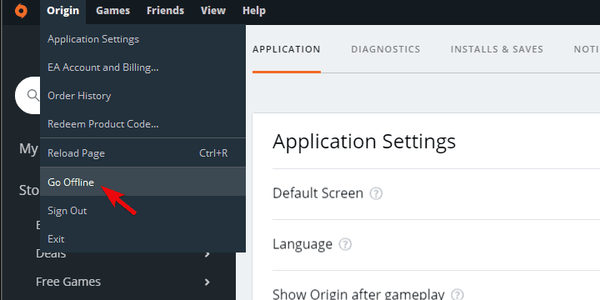
- Además, puede hacer clic en Origen y abrir Configuraciones de la aplicación.
- Bajo la Diagnóstico pestaña, inhabilitar "Compartir información de hardware".
- Bajo la Más> Origin en el juego, desactive el "Habilitar Origin en el juego".
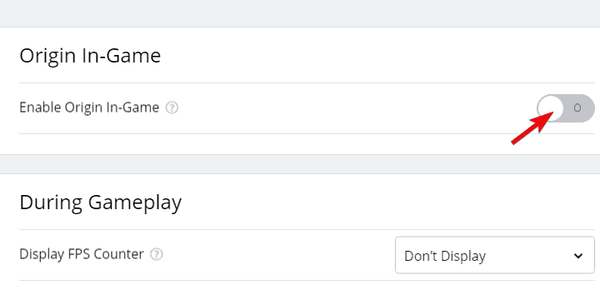
4: comprueba la integridad del juego
Dado que "Los Sims 4" es un juego bastante abierto para personalizar, existe la posibilidad de que algo saliera mal con los archivos de instalación. El problema aquí es que no puede estar seguro de si ese es el caso. Sin embargo, en lugar de la reinstalación como primer paso, puede utilizar la herramienta en el cliente de escritorio Origin. Esta herramienta verifica la integridad de los archivos del juego. Si hay algún problema con alguno de ellos, descarga y reemplaza los archivos dañados..
- LEA TAMBIÉN: Steam finaliza el soporte para Windows XP y Vista en 2019
Puede ejecutarlo en unos simples pasos y así es como:
- Abre el Origen cliente.
- Abierto Mi biblioteca de juegos.
- Haz clic derecho en Los Sims 4 y elige Reparar desde el menú contextual.
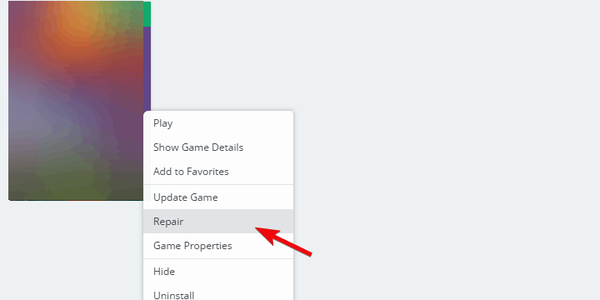
- Espere hasta que la herramienta verifique la integridad de los archivos del juego y cierre Origin.
- Reinicia tu PC y ejecuta el juego.
5: cambiar al modo de ventana o la versión de 32 bits
Hay docenas de hilos en línea sobre este problema. Donde algunos usuarios lograron resolver la tartamudez, otros fallaron. Una de las soluciones más comunes incluye ajustar las opciones de lanzamiento avanzadas. Algunos usuarios redujeron la tartamudez ejecutando el juego en el modo de ventana. Otros tuvieron más éxito al ejecutar el juego en la versión de 32 bits. Ambos se pueden aplicar a través del cliente de escritorio Origin.
- LEA TAMBIÉN: Solución completa: Error redistribuible en tiempo de ejecución de Los Sims 4 VC ++
Aquí se explica cómo ejecutar Los Sims 4 en el modo de ventana:
- pen Origin y My Game Library.
- Haz clic derecho en Los Sims 4 y abre Propiedades del juego.
- Elegir la Opciones de lanzamiento avanzadas lengüeta.
- Seleccione "Los Sims ™ 4 32 bits”En el menú desplegable.
- Añadir -w a la línea de comandos y confirmar los cambios.
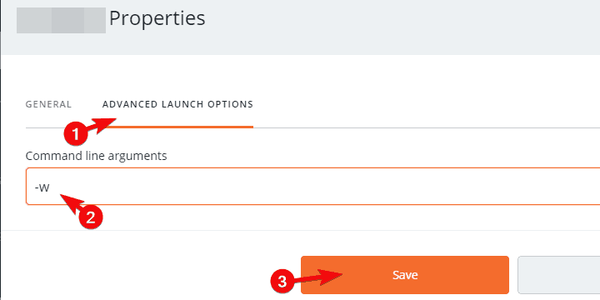
- Inicie el juego y busque mejoras.
Y así es como ejecutarlo en una versión de 32 bits (sobre 64 bits):
6: aplique los gráficos dedicados y desactive Vsync
Si, por casualidad, tiene una configuración de doble GPU, le sugerimos que aplique Los Sims 4 en los gráficos dedicados. Aunque la GPU dedicada debería, de forma predeterminada, tomar el relevo de los gráficos integrados cuando comienza el juego, esta transición causa fallas. Obviamente, la carga del juego se interrumpe y la tartamudez es una posibilidad..
- LEA TAMBIÉN: Repare la pantalla negra de PUBG al iniciar en 11 pasos rápidos
Puede aplicar el gráfico dedicado de Nvidia o ATI de dos formas. La primera opción es aplicable a través del panel de control de la GPU. Allí también debería deshabilitar globalmente Vsync.
El segundo es hacer clic con el botón derecho en el acceso directo del juego y seleccionar los gráficos de alto rendimiento en el menú contextual. Simplemente seleccione "Ejecutar con procesador gráfico" y elija la tarjeta dedicada entre las dos.
7: eliminar mods
Las modificaciones son la parte vital de la experiencia de “Los Sims 4”. Sin embargo, algunos de ellos pueden causar problemas con el rendimiento del juego. También tienden a corromperse, pero no se pueden reparar con la herramienta incorporada de Origin. Y si tiene muchos de ellos instalados, es probable que le resulte difícil determinar qué mod individual está detrás de los tartamudeos recurrentes.
- LEA TAMBIÉN: Solución completa: Los Sims 4 no se guardarán en Windows 10, 8.1, 7
Por lo tanto, sugerimos eliminar temporalmente todas las modificaciones para determinar si están infligiendo tartamudeos en primer lugar. Si ese es realmente el caso, puede usar el Detector de conflictos de modo creado por la comunidad para determinar el culpable.
Aquí se explica cómo deshabilitar las modificaciones temporalmente:
- Cierra el juego y el cliente Origins y reinicia tu PC.
- Navega al C: Usuarios: Su nombre de usuario: Documentos, Electronic Arts, Sims4 carpeta.
- Corta la carpeta de Mods y pégalo en el escritorio.
- Inicie el juego y compruebe si aparece la pantalla blanca.
8: reinstalar el juego y Origin
Finalmente, intente reinstalar tanto el juego como el cliente Origin y espere lo mejor. Podemos confirmar, basándonos en la amplia presencia de este tema en línea, que este es un gran problema. El juego tiene fallas, al igual que Los Sims 3. Sin embargo, dado que la mayoría todavía puede jugar sin tartamudear, la pequeña parte del problema podría estar de su lado.
Asegúrate de seguir las instrucciones de resolución de problemas que te proporcionamos y, si el juego aún sufre de tartamudeos constantes, comunícate con el desarrollador en el foro oficial..
Dicho esto, podemos concluir este artículo. Si tiene alguna solución alternativa o pregunta con respecto a la tartamudez en Los Sims 4, infórmelo en la sección de comentarios a continuación..
HISTORIAS RELACIONADAS QUE DEBE VERIFICAR:
- FIFA 2019 en Windows 10, Xbox One: los primeros detalles del juego
- Los jugadores de EA Origin reciben algunas herramientas nuevas, incluido un contador de FPS
- Cómo corregir el "Error de guardado 510" en Sims 4 en PC con Windows 10
- Los Sims 4
- reparación de windows 10
 Friendoffriends
Friendoffriends



